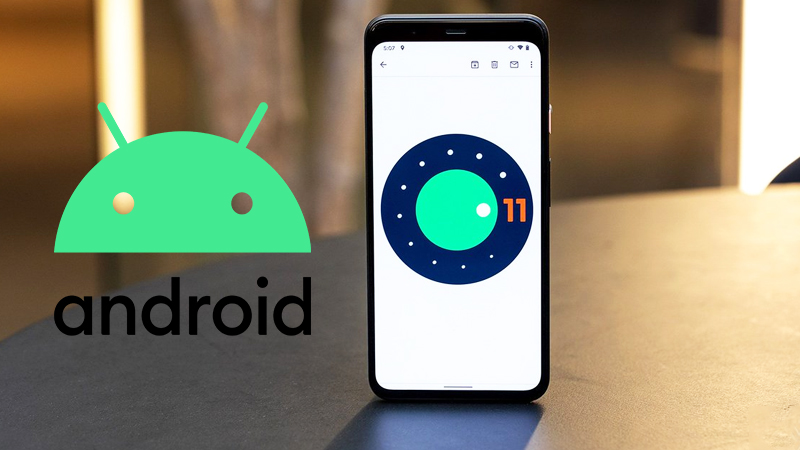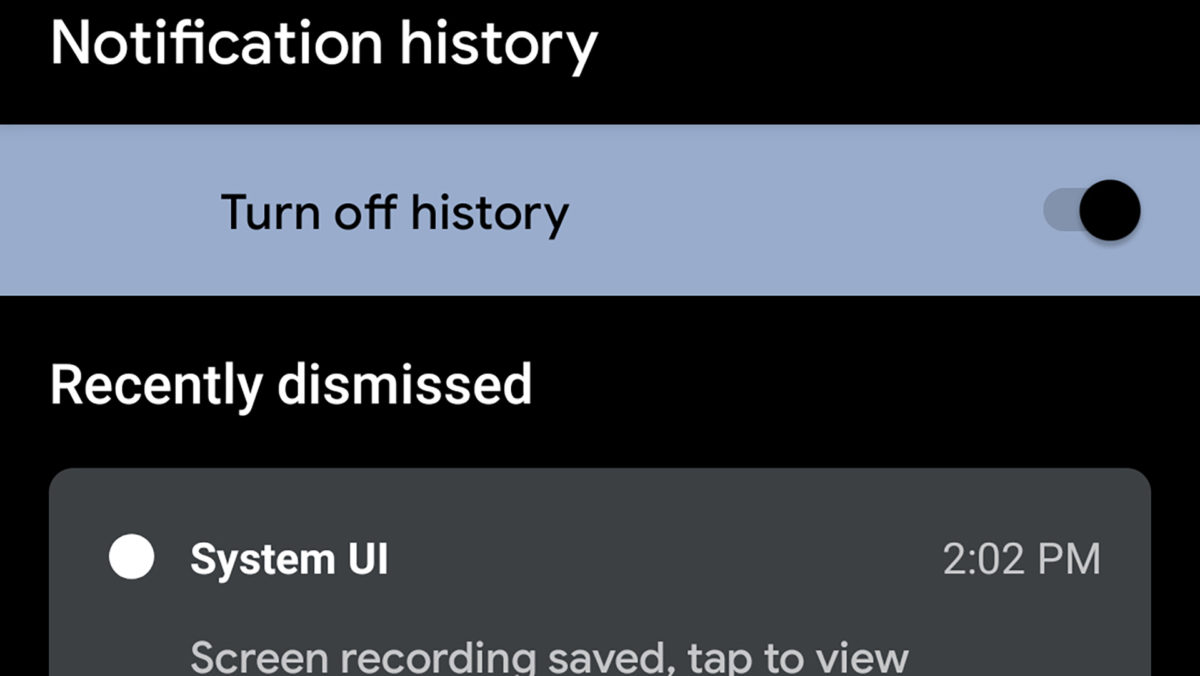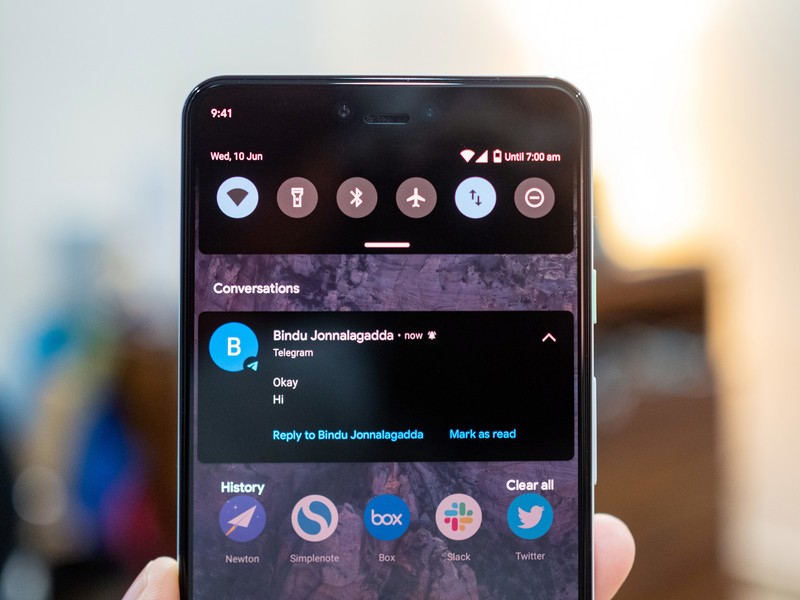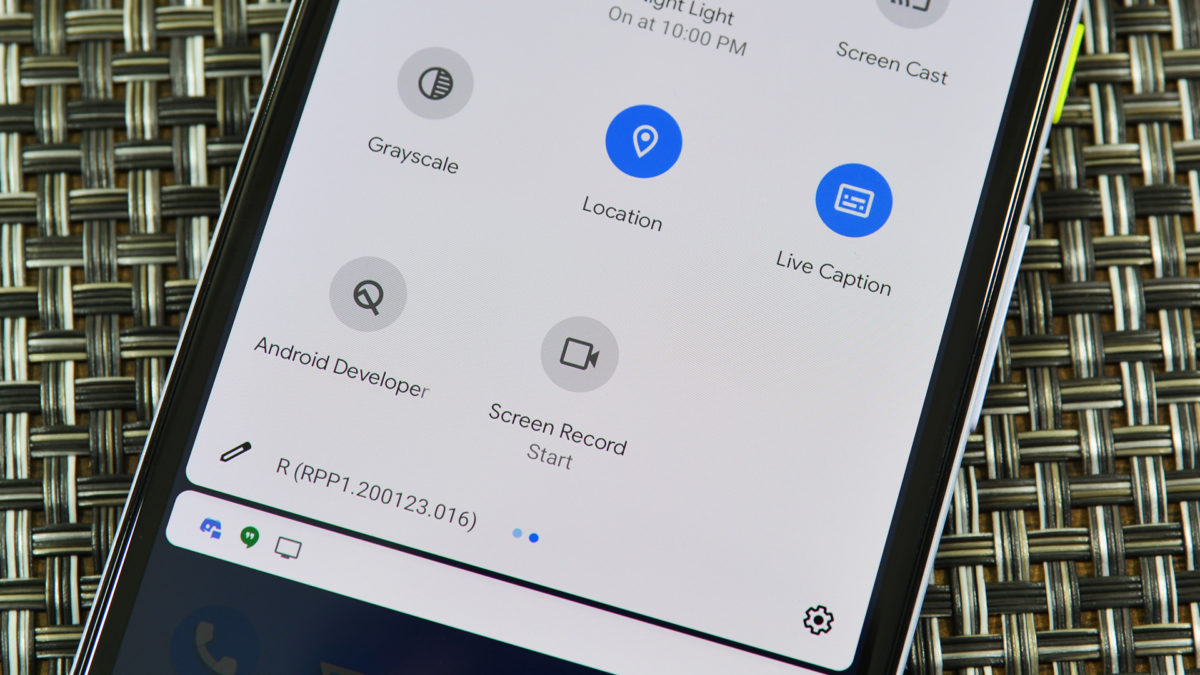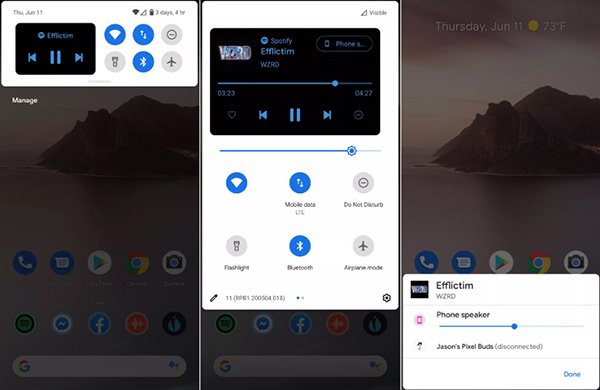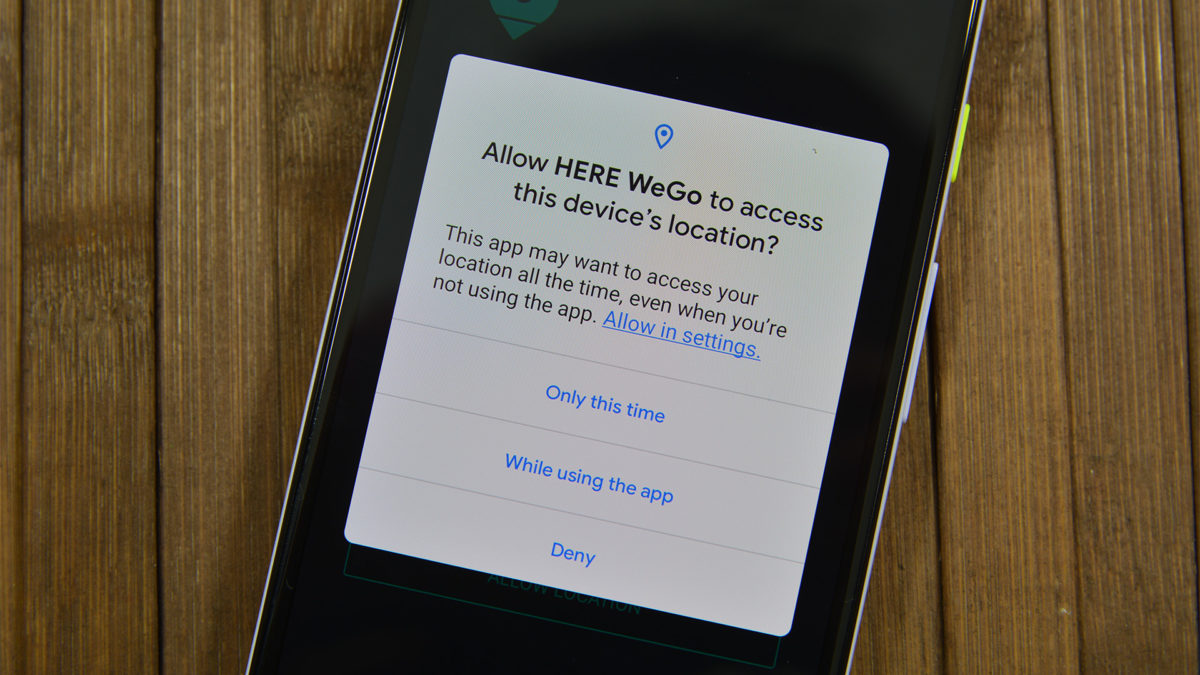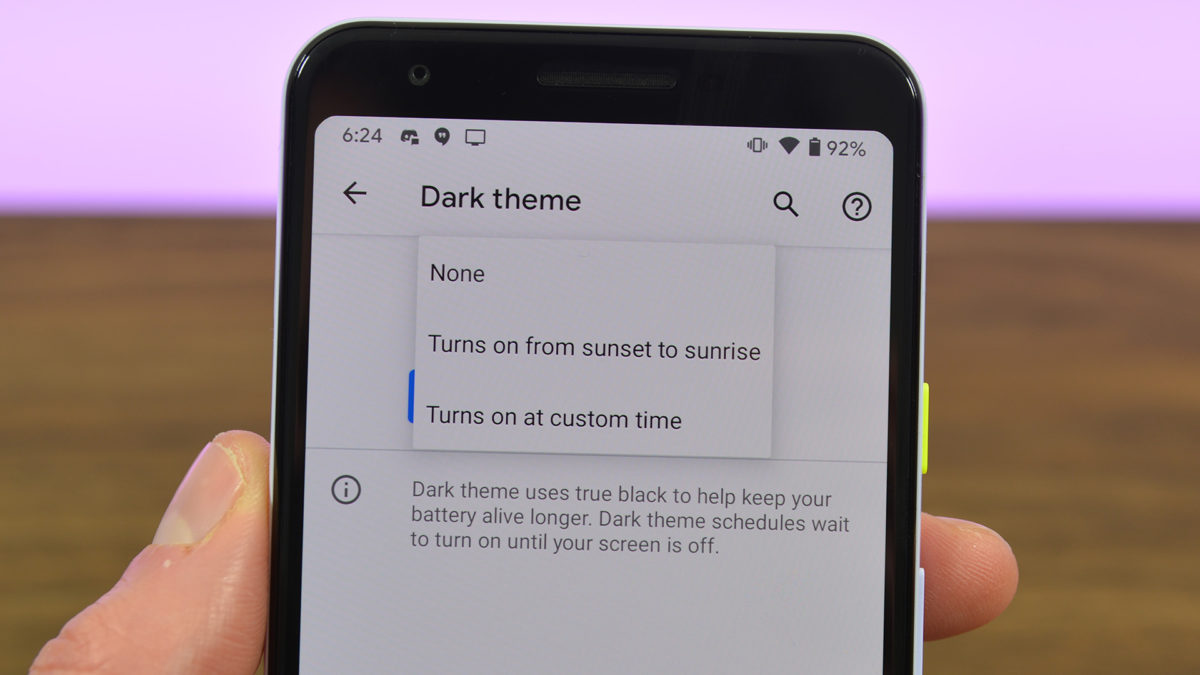Android 11 mới: Những điều bạn cần biết
Phiên bản hoàn thiện Android 11 cuối cùng cũng đã được công bố sau nhiều tháng thử nghiệm và điều chỉnh. Giao diện Android 11 nhìn sơ qua có vẻ gần giống Android 10 nên nhiều người sẽ không để ý. Nhưng kỹ thực, phiên bản mới này có khá nhiều tính năng và cải tiến mới.
Lịch sử thông báo
Ở phiên bản Android cũ, khi có thông báo xuất hiện, nếu bạn vô tình vuốt sang, thông báo sẽ biến mất mà chưa kịp đọc, thế là bạn đành phải bỏ lỡ. Tuy nhiên, ở Android 11, các thông báo này sẽ được lưu lại trên điện thoại trong vòng 24 giờ để bạn có thể vào Danh sách đang chạy để đọc bất kỳ lúc nào.
Tuy nhiên, đây không phải là tính năng mặc định, bạn cần vào Settings > Apps & notifications > Notifications > Notification history và gạt sang một bên để bật tính năng này.
Bong bóng trò chuyện
Android 11 đã bổ sung tính năng bong bóng trò chuyện tương tự như Facebook messenger cho phép bạn xem mọi tin nhắn ở nhiều ứng dụng trên một giao diện dễ truy cập, đồng thời, dễ dàng thu hồi/tắt ứng dụng khi không cần thiết chỉ với một lần vuốt.
Quay màn hình
Ở các phiên bản Android cũ, bạn thường cài đặt ứng dụng của bên thứ 3 nếu muốn quay lại các thao tác trên điện thoại. Nhưng với Android 11, tính năng này đã được tích hợp, bạn chỉ cần chọn trong mục Cài đặt nhanh trên điện thoại, thế là xong. Rất tiện lợi, nhanh gọn và hiệu quả.
Trình phát nhạc mới
Ở Android 11 này, trình phát nhạc đã được thiết kế đẹp hơn, sang hơn và tiện lợi hơn. Thay vì để ở mục riêng, trình phát nhạc đã được đặt ở mục Cài đặt nhanh, rất tiện lợi cho việc quản lý.
Cho phép một lần và tự động cài đặt lại
Khác với các phiên bản trước đó, người dùng phải Cho phép cấp quyền ứng dụng mỗi khi thực hiện một phiên hoạt động nào đó. Nhưng ở Android 11, bạn có thể tùy chọn cho phép cấp quyền ứng dụng chạy một lần, sau khi hết phiên hoạt động, hệ thống sẽ thu hồi lại quyền đó. Hoặc bạn cũng có thể chọn cách luôn cấp quyền mỗi khi ứng dụng hoạt động. Điều này nhằm đảm bảo sự an toàn và riêng tư của người dùng.
Ngoài ra, Android 11 cũng trang bị tính năng tự động cài đặt lại những ứng dụng đã lâu không được sử dụng. Nếu bạn đã cấp quyền cho phép truy cập vào dữ liệu điện thoại đối với những ứng dụng đã lâu không được mở lên, Android sẽ thu hồi lại quyền này. Sau này, nếu bạn có mở ứng dụng lại, bạn sẽ phải cấp quyền lại một lần nữa. Nếu bạn không mở ứng dụng nữa thì dữ liệu của bạn vẫn được an toàn.
Hẹn giờ cho chế độ tối
Chế độ tối đã được giới thiệu ở Android 10 nhưng khá đơn giản với 2 điều chỉnh: tắt và mở. Ở Android 11, bạn còn có thể lên lịch tắt mở chế độ tối này theo thời gian mong muốn.
Còn khá nhiều tính năng mới của Android 11 mà bạn có thể tự khám phá như: bật wifi tự động, các ứng dụng được đề xuất, quản lý nhanh, thông báo trò chuyện…
Nguồn: androidauthority (Bài viết)